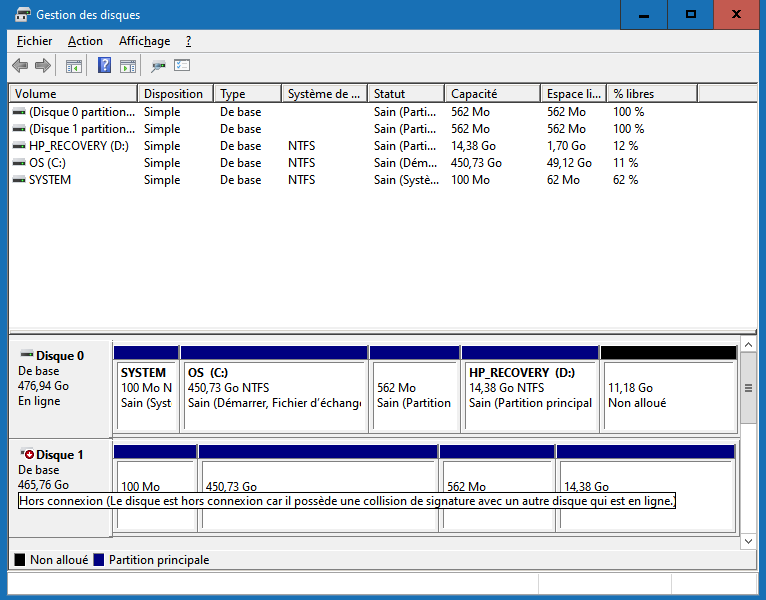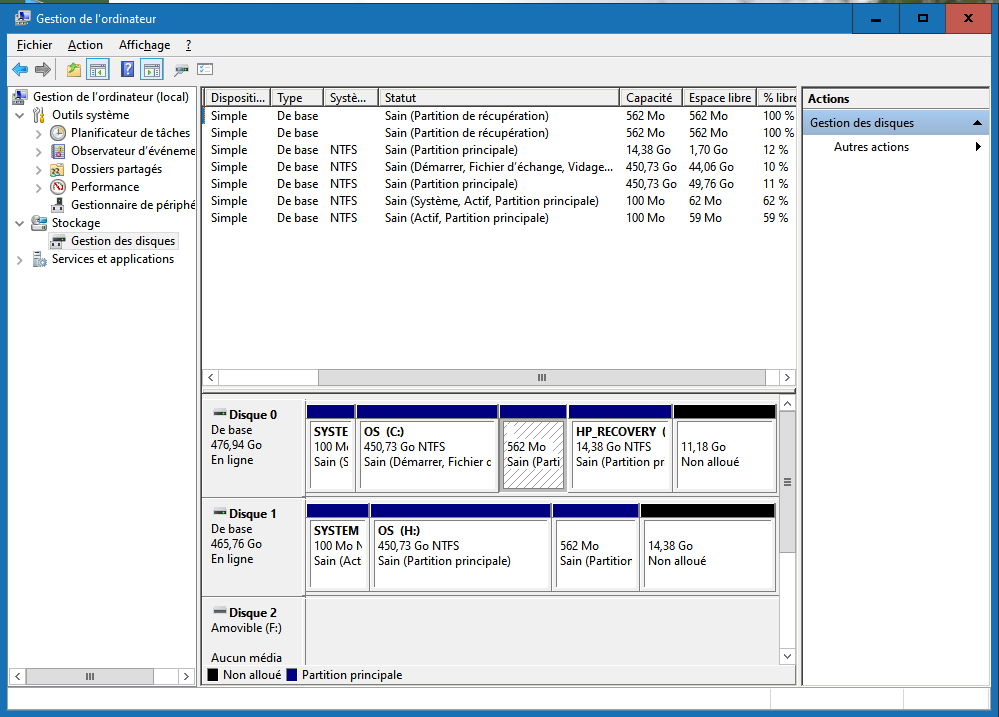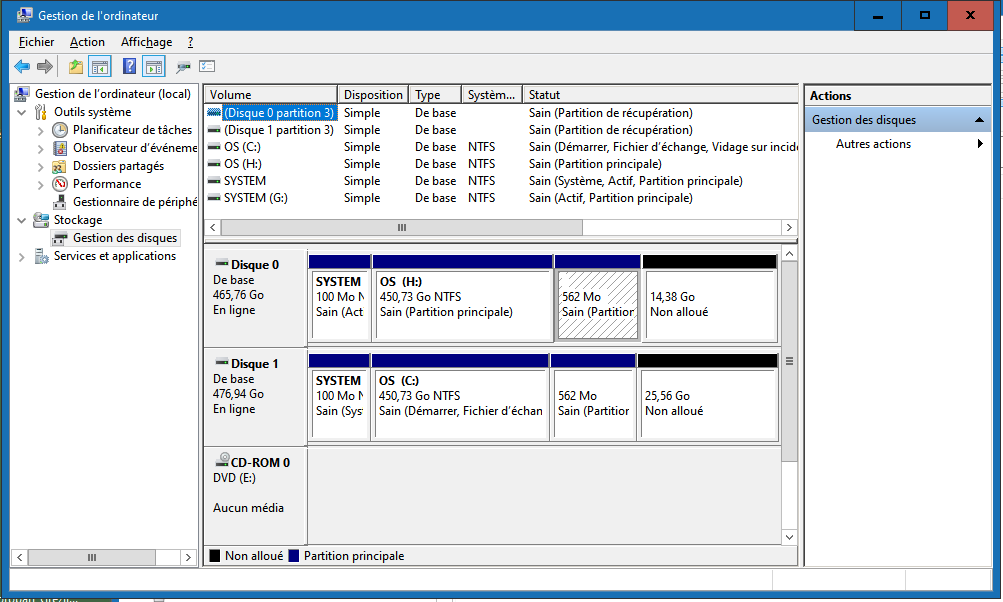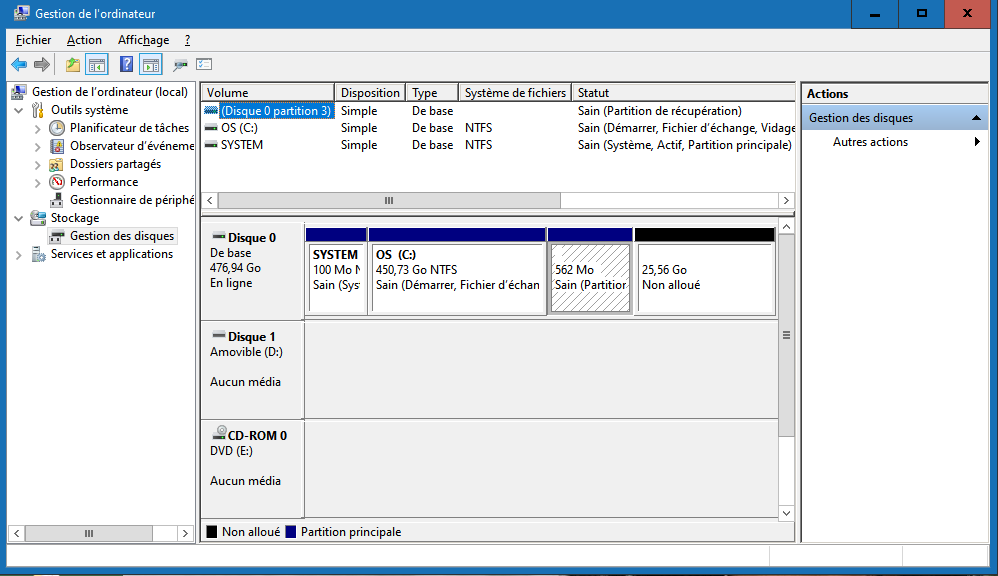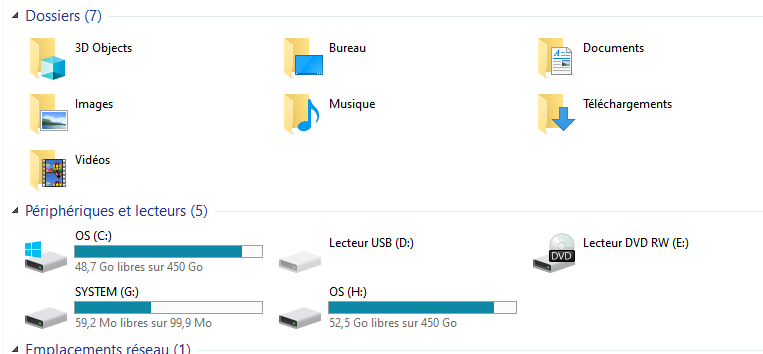SSD pour ma tour HP (SUITE) [RESOLU]
- Ce sujet contient 18 réponses, 4 participants et a été mis à jour pour la dernière fois par , le il y a 3 années et 3 mois.
-
Sujet
-
Suite au sujet précédent (qui a été noté RESOLU!! prématurément) je suis encore confronté à un problème:
J'ai cloné le disque (C: sous Windows) et j'ai tout remonté avec le disque d'origine connecté sur le connecteur supplémentaire jaune.
Au démarrage j'ai eu un message d'erreur (impossible à lire) puis un redémarrage automatique de Windows.
Cela fonctionne, mais l'ancien disque n'apparaît pas et j'aimerais l'utiliser comme backup e le gardant interne.
J'ai téléchargé GFXExplorer et c'est bien le SSD qui fontionne.
(J'ai eu un message d'erreur au lancement de GFXExplorer " An error occurred while Checking GPUs (Graphics Processing Unit) and Monitors: Non pris en charge " mais il y a des infos sur la carte graphique).Je progresse, mais ce n'est pas fini !
Comment rendre l'ancien disque opérationnel ? En interne !
Merci pour une aide pour la suite.
- Vous devez être connecté pour répondre à ce sujet.